Telegram – одно из самых популярных приложений для обмена сообщениями, но иногда возникает необходимость удалить его с устройства. Независимо от того, что было причиной этого решения, удалять Telegram на iOS, Android или Windows - очень просто. В этой статье мы расскажем вам о том, как удалить Telegram на разных платформах.
Удаление Telegram на iOS
1. Найдите иконку Telegram на главном экране вашего устройства iOS. Обычно она расположена на одной из домашних страниц или в папке "Социальные сети".
2. Нажмите и удерживайте палец на иконке Telegram, пока все иконки на экране не начнут трястись и появятся красные крестики на углах иконок.
3. Нажмите на красный крестик в верхнем левом углу иконки Telegram. Появится всплывающее окно с вопросом "Удалить Telegram?".
Пожалуйста, обратите внимание: при удалении Telegram с устройства iOS вы также удалите все скачанные и сохраненные в приложении данные.
4. Чтобы подтвердить удаление Telegram, нажмите на кнопку "Удалить".
5. После этого иконка Telegram и само приложение будут удалены с вашего устройства iOS. Процесс может занять несколько секунд.
Обратите внимание, что при удалении Telegram на iOS, вы также автоматически выйдете из аккаунта и прекратите получать уведомления от этого приложения.
Удаление Telegram на Android
1. Откройте меню приложений на вашем устройстве Android и найдите иконку Telegram. Обычно она расположена на главном экране или в папке "Социальные сети".
2. Удерживайте палец на иконке Telegram, пока не появятся дополнительные опции в верхней части экрана.
3. Перетащите иконку Telegram на значок "Удалить" или "Корзина", который обычно расположен в верхней части экрана.
Важно: при удалении Telegram с устройства Android, все ваши данные и настройки будут безвозвратно удалены.
4. Подтвердите удаление Telegram, выбрав опцию "Удалить" в появившемся окне подтверждения.
5. Telegram и иконка приложения будут удалены с вашего устройства Android. Время удаления может варьироваться в зависимости от производителя и модели устройства.
Обратите внимание, что при удалении Telegram на Android, вы также автоматически выйдете из аккаунта и перестанете получать уведомления от этого приложения.
Удаление Telegram на Windows
1. Откройте меню "Пуск" на вашем устройстве Windows и найдите папку "Telegram" в списке установленных программ.
2. Щелкните правой кнопкой мыши на папке "Telegram" и выберите опцию "Удалить" или "Установить/Удалить".
3. Подтвердите удаление Telegram, следуя инструкциям на экране.
4. Telegram и все его файлы будут удалены с вашего устройства Windows. Этот процесс может занять несколько минут.
Обратите внимание, что при удалении Telegram на Windows, вы также автоматически выйдете из аккаунта и перестанете получать уведомления от этого приложения.
Как вы видите, удаление Telegram на iOS, Android и Windows не представляет большой сложности. Вы можете без проблем удалить его с любого устройства, следуя этой пошаговой инструкции. Не забудьте о сохраненных данных и настройках, которые могут быть удалены вместе с приложением.
Удаление Telegram на iOS
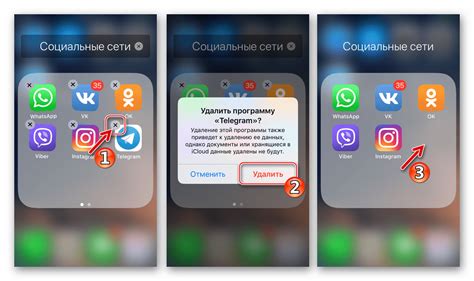
Удаление Telegram на устройствах с операционной системой iOS довольно просто и займет всего несколько шагов:
1. Найдите иконку Telegram на главном экране вашего устройства. |
2. Удерживайте палец на иконке Telegram, пока она не начнет трястись, и нажмите на крестик, который появится в левом верхнем углу иконки. |
3. Подтвердите удаление приложения, нажав на кнопку "Удалить". |
4. Telegram будет удален с вашего устройства, и его иконка исчезнет с главного экрана. |
Важно отметить, что при удалении Telegram с вашего устройства все ваши сообщения и данные, сохраненные в приложении, будут удалены без возможности их восстановления. Поэтому перед удалением приложения убедитесь, что у вас есть необходимые резервные копии или вы перенесли все нужные данные.
Теперь вы знаете, как удалить Telegram на iOS. Этот процесс может незначительно отличаться в зависимости от версии iOS и модели вашего устройства, но обычно принцип остается прежним.
Шаг 1: Откройте настройки телефона

Перед тем, как удалить Telegram с вашего устройства, необходимо открыть настройки телефона. Это можно сделать следующим образом:
1. Найдите иконку "Настройки" на главном экране вашего устройства.
2. Нажмите на иконку "Настройки", чтобы открыть меню настроек.
3. В меню настроек найдите раздел "Приложения" или "Управление приложениями". Название и расположение данного раздела может отличаться в зависимости от производителя и модели вашего телефона.
4. Нажмите на раздел "Приложения" или "Управление приложениями", чтобы открыть список всех установленных на вашем устройстве приложений.
5. Прокрутите список приложений вниз и найдите иконку Telegram. Нажмите на нее.
6. В открывшемся окне информации о Telegram найдите кнопку "Удалить" или "Деинсталлировать". Нажмите на нее.
Следуя этим шагам, вы откроете настройки телефона и будете готовы продолжить процесс удаления Telegram с вашего устройства.
Шаг 2: Найдите раздел с приложениями
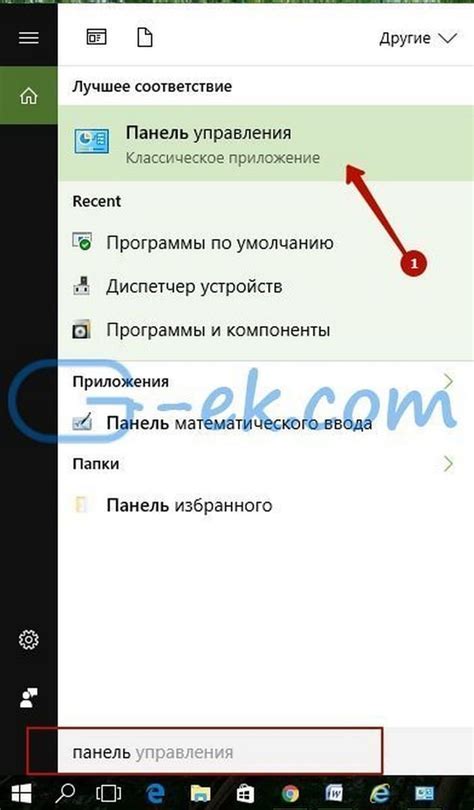
Чтобы удалить Telegram с вашего устройства, вы должны сначала найти раздел с приложениями.
На iOS откройте экран главного меню и прокрутите вниз, пока не найдете раздел "Настройки". Нажмите на эту опцию и откройте раздел "Общие". Далее пролистайте вниз и найдите "Управление хранилищем iPhone".
На Android откройте экран главного меню и нажмите на значок "Настройки". Найдите и откройте раздел "Приложения" или "Управление приложениями".
На Windows откройте меню "Пуск" и перейдите в раздел "Настройки". В разделе "Настройки" найдите и откройте опцию "Приложения".
В найденном разделе с приложениями вы увидите список всех приложений на своем устройстве.
Удаление Telegram на Android

Если вы решите удалить Telegram-приложение со своего устройства на системе Android, вам потребуется использовать следующие шаги:
- Найдите иконку приложения Telegram на главном экране вашего устройства и зажмите ее.
- Перетащите иконку приложения в появившуюся вверху или внизу панель с надписью "Удалить" или с изображением мусорного контейнера.
- После этого на экране появится опция перемещения или удаления. Настройте панель передвижения, чтобы переместить иконку в окно "Удалить".
- Нажмите на опцию "Удалить", чтобы подтвердить удаление приложения.
- Telegram будет удален с вашего устройства Android, и иконка приложения исчезнет с главного экрана и из списка всех установленных приложений.
Помните, что удаление Telegram с вашего устройства Android приведет к потере всех ваших данных, таких как сообщения, чаты и медиафайлы, поэтому перед удалением приложения убедитесь, что вы проделали все необходимые резервные копии ваших данных.
Шаг 1: Зайдите в меню «Настройки»
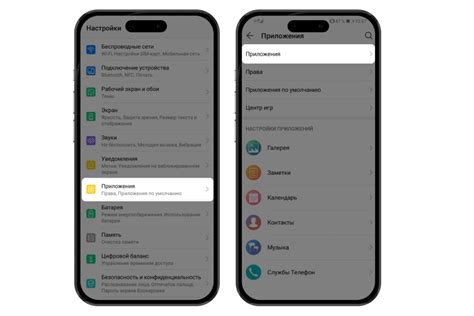
Первым шагом для удаления Telegram с вашего устройства, необходимо зайти в меню «Настройки». Для этого откройте главный экран вашего смартфона или планшета и найдите иконку с настройками, обычно представленную в виде шестеренки или коробки с инструментами.
После того, как вы найдете иконку «Настройки», щелкните на нее, чтобы открыть меню настроек. В этом меню вы сможете настроить различные параметры вашего устройства, включая настройки приложений.
Некоторые устройства могут иметь отдельную вкладку «Приложения» в меню «Настройки», где можно найти все установленные приложения, включая Telegram. Если у вас есть такая вкладка, то перейдите в нее, чтобы найти Telegram в списке приложений.
После того, как вы найдете Telegram в списке приложений, щелкните на него, чтобы открыть страницу настроек Telegram.
Далее перейдите к следующему шагу, чтобы узнать, как удалить Telegram с вашего устройства.
Шаг 2: Выберите приложения и уведомления
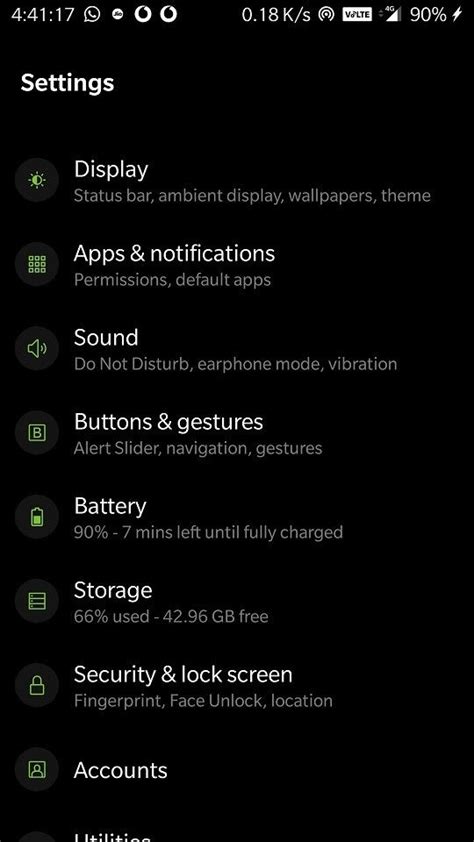
На вашем устройстве откройте меню настроек. Для этого нажмите на иконку "Настройки", которая обычно представлена значком шестеренки или может быть помещена в выпадающее меню.
Когда вы откроете меню настроек, прокрутите вниз и найдите раздел "Приложения" или "Приложения и уведомления". Нажмите на этот раздел, чтобы перейти к настройкам приложений.
В открывшемся списке приложений найдите "Telegram". Приложения могут быть упорядочены по алфавиту, поэтому вы можете прокрутить вниз или воспользоваться функцией поиска, чтобы быстро найти Telegram.
Когда вы найдете "Telegram", нажмите на него, чтобы получить доступ к дополнительным настройкам и функциям приложения.